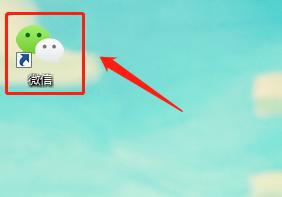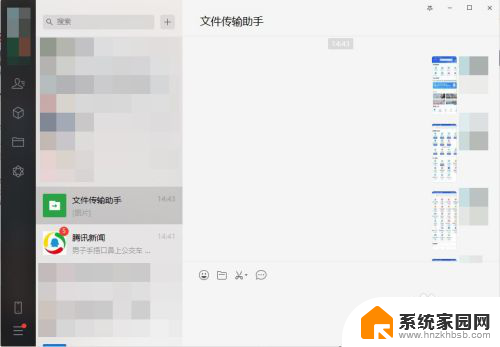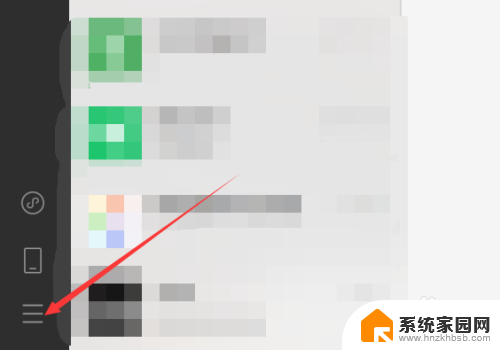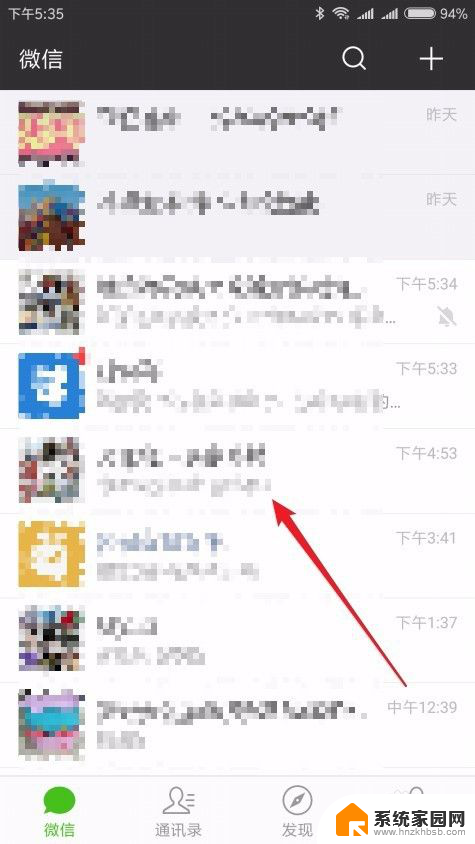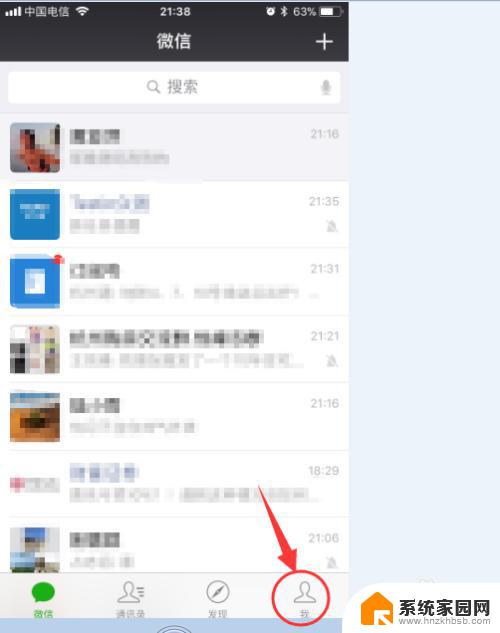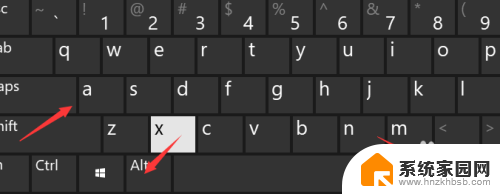微信传过来的图片怎么打印 在电脑上打印微信聊天记录中的图片
更新时间:2024-02-04 18:05:54作者:yang
随着社交媒体的普及和技术的发展,微信已成为人们日常生活中不可或缺的通讯工具,在微信聊天记录中,图片的使用越来越频繁,但有时我们可能希望将其中的精彩瞬间以实体形式保存下来。许多人对于如何在电脑上打印微信聊天记录中的图片感到困惑。本文将为您介绍几种简单的方法,帮助您轻松实现这一目标。无论您是希望留存珍贵的回忆,还是需要打印微信中的图片作为工作或学习的参考,本文都将为您提供有用的指导。
步骤如下:
1首先打开电脑上的微信。 2在左侧选择联系人。
2在左侧选择联系人。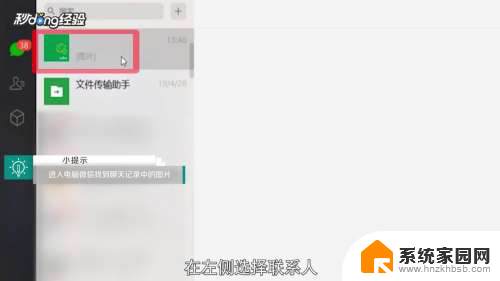 3找到聊天记录中的图片。
3找到聊天记录中的图片。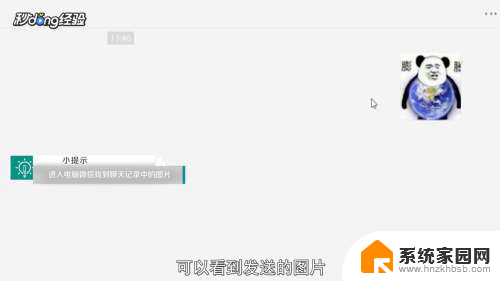 4双击图片。
4双击图片。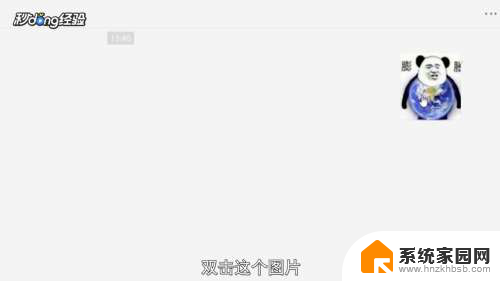 5点击下载按钮。
5点击下载按钮。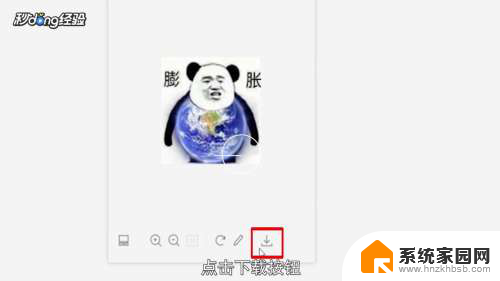 6选择下载位置,对图片进行命名。
6选择下载位置,对图片进行命名。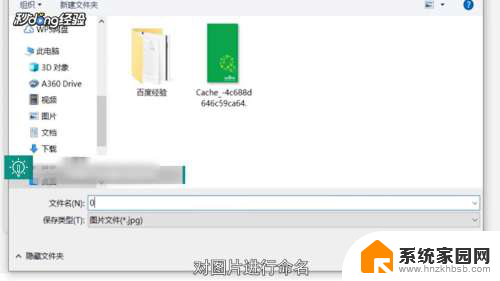 7保存类型选择jpg。
7保存类型选择jpg。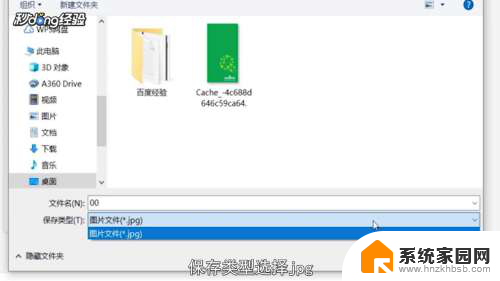 8点击“保存”。
8点击“保存”。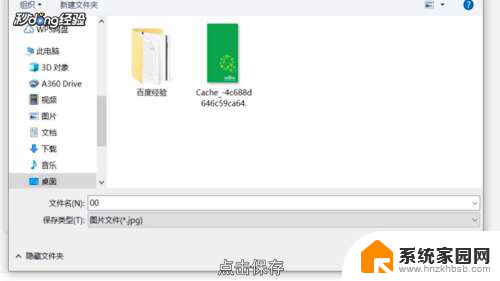 9在保存的位置找到图片。
9在保存的位置找到图片。 10鼠标右键单击图片,选择“打印”。
10鼠标右键单击图片,选择“打印”。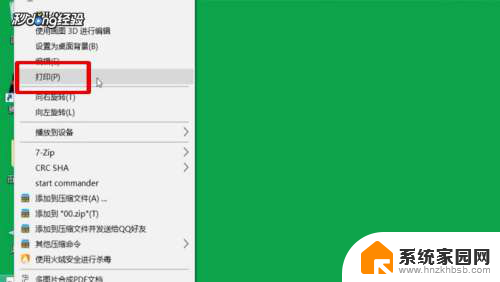 11选择打印机名称。
11选择打印机名称。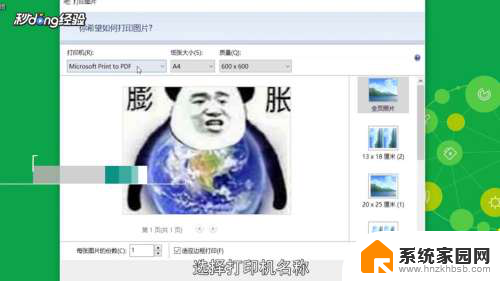 12设置纸张大小和质量。
12设置纸张大小和质量。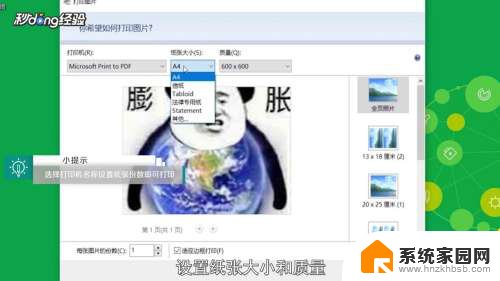 13右侧选择尺寸。
13右侧选择尺寸。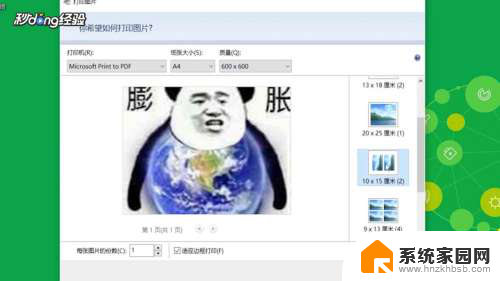 14设置打印的份数。
14设置打印的份数。 15点击“打印”即可。
15点击“打印”即可。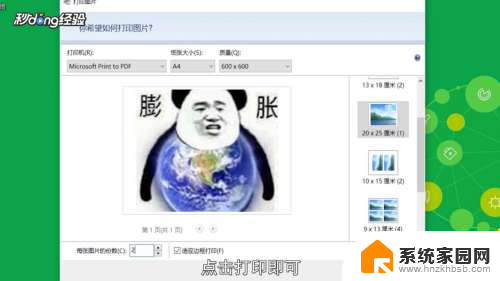 16总结如下。
16总结如下。
以上就是微信传过来的图片怎么打印的全部内容,还有不懂得用户就可以根据小编的方法来操作吧,希望能够帮助到大家。